 |
 |
|
||
 |
||||
Auswechseln verbrauchter Tintenpatronen
Sie können das Auswechseln einer Tintenpatrone mit den Tasten am Drucker oder mit dem Computer bestätigen. Nähere Informationen erhalten Sie im folgenden Abschnitt.
 Hinweis:
Hinweis:|
Die Verpackung der Tintenpatrone erst unmittelbar vor dem Einsetzen der Patrone in den Drucker öffnen. Die Tintenpatrone ist vakuumverpackt, um die Haltbarkeit zu gewährleisten.
|
Verwendung der Druckertasten
Diese Tabelle beschreibt die Statusanzeigen und die zu ergreifenden Maßnahmen.
|
Anzeigen
|
Maßnahme
|
 |
Neue Tintenpatrone besorgen.
|
 |
Verbrauchte Tintenpatrone ersetzen.
|
 blinkt,
blinkt,  ein
einWenn die Fehleranzeige  blinkt, ist der Tintenpatronenstatus niedrig. Wenn eine Tintenpatrone fast verbraucht ist, können Sie sie weiterverwenden, bis sie leer ist. Den Status jeder Tintenpatrone können Sie anhand der folgenden Abschnitte überprüfen:
blinkt, ist der Tintenpatronenstatus niedrig. Wenn eine Tintenpatrone fast verbraucht ist, können Sie sie weiterverwenden, bis sie leer ist. Den Status jeder Tintenpatrone können Sie anhand der folgenden Abschnitte überprüfen:
 Siehe Verwenden des EPSON Status Monitor 3 (Windows)
Siehe Verwenden des EPSON Status Monitor 3 (Windows)
 Siehe Verwenden von EPSON StatusMonitor (Mac OS X)
Siehe Verwenden von EPSON StatusMonitor (Mac OS X)
 blinkt, ist der Tintenpatronenstatus niedrig. Wenn eine Tintenpatrone fast verbraucht ist, können Sie sie weiterverwenden, bis sie leer ist. Den Status jeder Tintenpatrone können Sie anhand der folgenden Abschnitte überprüfen:
blinkt, ist der Tintenpatronenstatus niedrig. Wenn eine Tintenpatrone fast verbraucht ist, können Sie sie weiterverwenden, bis sie leer ist. Den Status jeder Tintenpatrone können Sie anhand der folgenden Abschnitte überprüfen: Siehe Verwenden des EPSON Status Monitor 3 (Windows)
Siehe Verwenden des EPSON Status Monitor 3 (Windows)  Siehe Verwenden von EPSON StatusMonitor (Mac OS X)
Siehe Verwenden von EPSON StatusMonitor (Mac OS X)Gehen Sie folgendermaßen vor, um mit der Taste  Stop eine Tintenpatrone auszutauschen.
Stop eine Tintenpatrone auszutauschen.
 Stop eine Tintenpatrone auszutauschen.
Stop eine Tintenpatrone auszutauschen. Vorsicht:
Vorsicht:|
Die Patrone erst aus dem Drucker entfernen, wenn Sie sofort durch eine andere ersetzt werden kann.
|
 Hinweis:
Hinweis:|
Die Abbildungen zeigen, wie die Cyan-Tintenpatrone ersetzt wird, die Anweisungen sind jedoch für alle Patronen gleich.
|
 |
Achten Sie darauf, dass die Netzanzeige
 aufleuchtet, jedoch nicht blinkt. aufleuchtet, jedoch nicht blinkt. |
 |
Öffnen Sie die Scannereinheit.
|
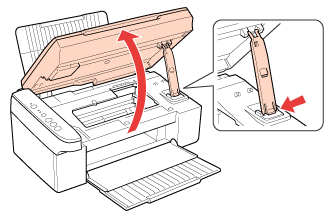
 |
Drücken Sie die Taste
 Stop. Der Druckkopf bewegt sich in die Tintenpatronen-Prüfposition und die Netzanzeige Stop. Der Druckkopf bewegt sich in die Tintenpatronen-Prüfposition und die Netzanzeige  beginnt zu blinken. Die mit beginnt zu blinken. Die mit  gekennzeichnete Tintenpatrone ist verbraucht. gekennzeichnete Tintenpatrone ist verbraucht. |
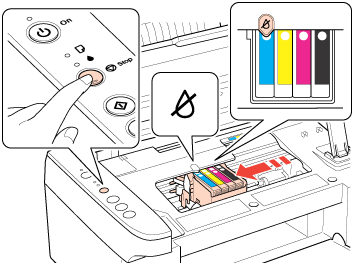
 Vorsicht:
Vorsicht:|
Bewegen Sie den Druckkopf nicht mit der Hand, da der Drucker dadurch beschädigt werden kann. Drücken Sie zum Bewegen des Druckkopfes immer die Taste
 Stop. Stop.Achten Sie darauf, dass Sie das weiße, flache Kabel im Inneren des Druckers nicht berühren.
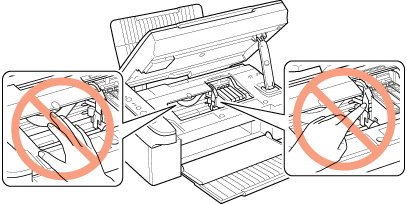 |
 Hinweis:
Hinweis:|
Halten Sie die Taste
 Stop nicht länger als drei Sekunden gedrückt; andernfalls beginnt der Drucker möglicherweise mit der Druckkopfreinigung. Stop nicht länger als drei Sekunden gedrückt; andernfalls beginnt der Drucker möglicherweise mit der Druckkopfreinigung. |
 |
Drücken Sie die Taste
 Stop erneut. Stop erneut. |
Wenn mehr als eine Tintenpatrone verbraucht ist, bewegt sich der Druckkopf auf die Markierung  . Das passiert jedesmal, wenn Sie die
. Das passiert jedesmal, wenn Sie die  Stop drücken, und so oft, bis alle verbrauchten Tintenpatronen angezeigt wurden.
Stop drücken, und so oft, bis alle verbrauchten Tintenpatronen angezeigt wurden.
 . Das passiert jedesmal, wenn Sie die
. Das passiert jedesmal, wenn Sie die  Stop drücken, und so oft, bis alle verbrauchten Tintenpatronen angezeigt wurden.
Stop drücken, und so oft, bis alle verbrauchten Tintenpatronen angezeigt wurden.Wenn alle verbrauchten Tintenpatronen angezeigt worden sind und Sie die Taste  Stop drücken, bewegt sich der Druckkopf in die Position zum Austauschen der Tintenpatrone.
Stop drücken, bewegt sich der Druckkopf in die Position zum Austauschen der Tintenpatrone.
 Stop drücken, bewegt sich der Druckkopf in die Position zum Austauschen der Tintenpatrone.
Stop drücken, bewegt sich der Druckkopf in die Position zum Austauschen der Tintenpatrone.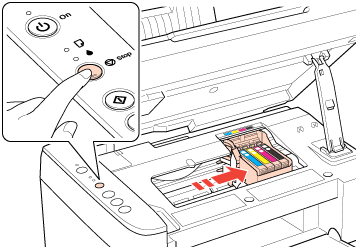
 |
Die besten Ergebnisse werden erzielt, wenn Sie die Tintenpatrone vor dem Öffnen der Verpackung vier- oder fünfmal schütteln.
|
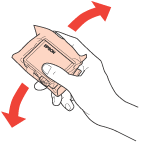
 |
Nehmen Sie die neue Tintenpatrone aus der Verpackung.
|
 Vorsicht:
Vorsicht:|
Achten Sie darauf, dass die Haken an der Seite der Tintenpatrone nicht zerbrechen, wenn Sie die Patrone aus der Verpackung nehmen.
Berühren Sie nicht den grünen IC-Chip an der Seite der Tintenpatrone. Dadurch kann die Tintenpatrone beschädigt werden.
 Setzen Sie Tintenpatronen immer sofort nach dem Entnehmen der alten Tintenpatrone ein. Wenn die Tintenpatrone nicht sofort eingesetzt wird, kann der Druckkopf austrocknen und möglicherweise nicht mehr drucken.
|
 |
Entfernen Sie das gelbe Band unten von der Tintenpatrone.
|
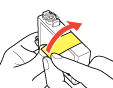
 Vorsicht:
Vorsicht:|
Sie müssen das gelbe Band von der Tintenpatrone entfernen, bevor Sie sie einsetzen; andernfalls kann sich die Druckqualität verschlechtern oder es kann nicht gedruckt werden.
Wenn Sie eine Tintenpatrone eingesetzt haben, ohne das gelbe Band zu entfernen, nehmen Sie die Patrone aus dem Drucker, entfernen Sie das gelbe Band, und setzen Sie die Patrone wieder ein.
Entfernen Sie nicht die transparente Versiegelung an der Unterseite der Patrone; andernfalls kann die Patrone unbrauchbar werden.
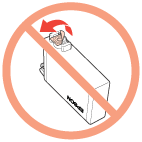 Entfernen Sie nicht das Etikett an der Tintenpatrone, und ziehen Sie nicht daran, andernfalls kann Tinte austreten.
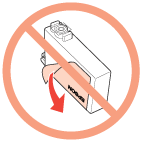 |
 |
Drücken Sie am Hebel hinten an der Tintenpatrone, die Sie ersetzen möchten. Heben Sie die Patrone gerade nach oben aus dem Drucker heraus. Entsorgen Sie sie ordnungsgemäß.
|
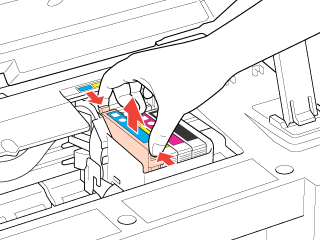
 Hinweis:
Hinweis:|
Wenn sich die Patrone nicht leicht herauszunehmen lässt, heben Sie die Patrone mit mehr Kraft an, bis sie sich löst.
|
 |
Setzen Sie die Tintenpatrone mit der Unterseite nach unten in den Patronenhalter. Drücken Sie die Tintenpatrone dann nach unten, bis sie einrastet.
|
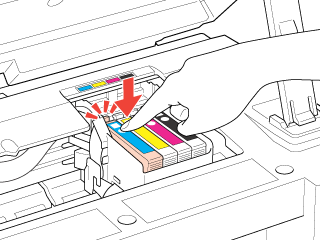
 |
Wenn Sie alle Tintenpatronen ausgetauscht haben, schließen Sie die Patronenabdeckung und die Scannereinheit.
|
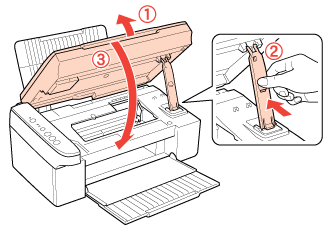
 |
Drücken Sie die Taste
 Stop. Stop. |
Der Drucker bewegt den Druckkopf und beginnt, das Tintenzuleitungssystem zu befüllen. Dieser Vorgang dauert ca. 90 Sekunden. Wenn die Befüllung des Tintenzuleitungssystems abgeschlossen ist, kehrt der Druckkopf in die Ausgangsposition zurück. Die Netzanzeige  hört auf zu blinken, leuchtet aber weiterhin, und die Fehleranzeige
hört auf zu blinken, leuchtet aber weiterhin, und die Fehleranzeige  verlöscht.
verlöscht.
 hört auf zu blinken, leuchtet aber weiterhin, und die Fehleranzeige
hört auf zu blinken, leuchtet aber weiterhin, und die Fehleranzeige  verlöscht.
verlöscht.
 Vorsicht:
Vorsicht:|
Die Netzanzeige
 blinkt weiter, während der Drucker mit Tinte befüllt wird. Schalten Sie den Drucker niemals aus, wenn diese Anzeige blinkt. Andernfalls wird die Befüllung mit Tinte nicht abgeschlossen. blinkt weiter, während der Drucker mit Tinte befüllt wird. Schalten Sie den Drucker niemals aus, wenn diese Anzeige blinkt. Andernfalls wird die Befüllung mit Tinte nicht abgeschlossen. |
 Hinweis:
Hinweis:|
Wenn die Fehleranzeige
 blinkt oder leuchtet, nachdem sich der Druckkopf in die Ausgangsposition bewegt hat, ist die Tintenpatrone möglicherweise nicht richtig eingesetzt. Drücken Sie die Taste blinkt oder leuchtet, nachdem sich der Druckkopf in die Ausgangsposition bewegt hat, ist die Tintenpatrone möglicherweise nicht richtig eingesetzt. Drücken Sie die Taste  Stop erneut und drücken Sie die Tintenpatrone nach unten, bis sie einrastet. Stop erneut und drücken Sie die Tintenpatrone nach unten, bis sie einrastet. |
Mit dem Computer
Sie können den Status der Tintenpatronen von Ihrem Computer aus überwachen und Anweisungen zum Auswechseln einer fast oder vollständig leeren Tintenpatrone auf dem Bildschirm anzeigen.
Wenn Sie eine Tintenpatrone auswechseln müssen, klicken Sie im EPSON Status Monitor auf How to (Wie Sie). Folgen Sie zum Auswechseln der Patrone den Anweisungen auf dem Bildschirm.
Weitere Informationen über den Einsatz des Computers zum Austauschen von Tintenpatronen finden Sie im folgenden Abschnitt.
 Siehe Verwenden des EPSON Status Monitor 3 (Windows)
Siehe Verwenden des EPSON Status Monitor 3 (Windows)
 Siehe Verwenden von EPSON StatusMonitor (Mac OS X)
Siehe Verwenden von EPSON StatusMonitor (Mac OS X)
 Siehe Verwenden des EPSON Status Monitor 3 (Windows)
Siehe Verwenden des EPSON Status Monitor 3 (Windows)  Siehe Verwenden von EPSON StatusMonitor (Mac OS X)
Siehe Verwenden von EPSON StatusMonitor (Mac OS X) Hinweis:
Hinweis:|
Bei Verbindungsproblemen zwischen Drucker und Computer erscheinen am Bildschirm keine Hinweise zum Ersetzen von Tintenpatronen. In diesem Fall können die Tintenpatronen mit den Druckertasten ersetzt werden.
|
